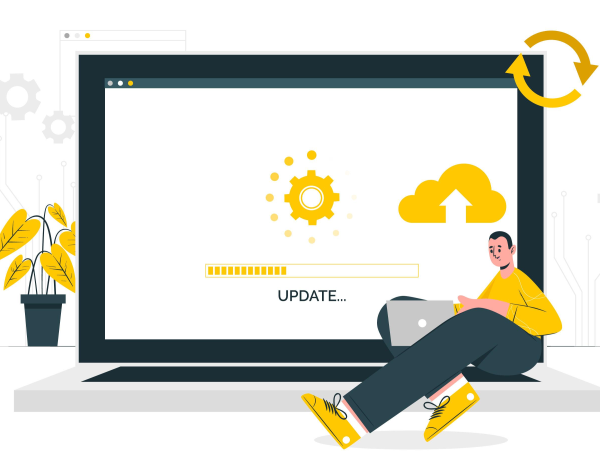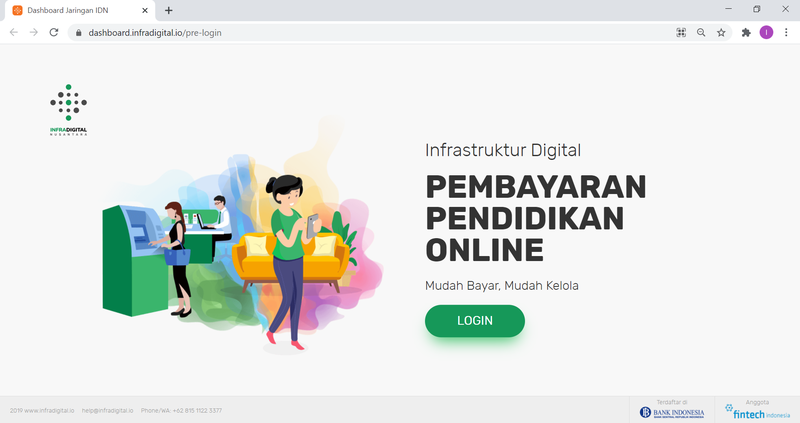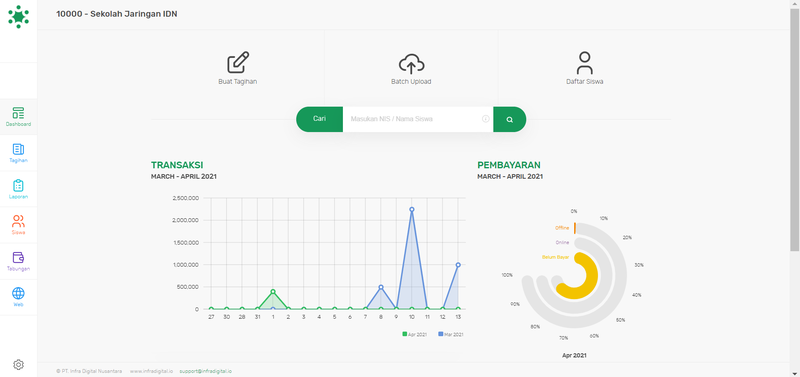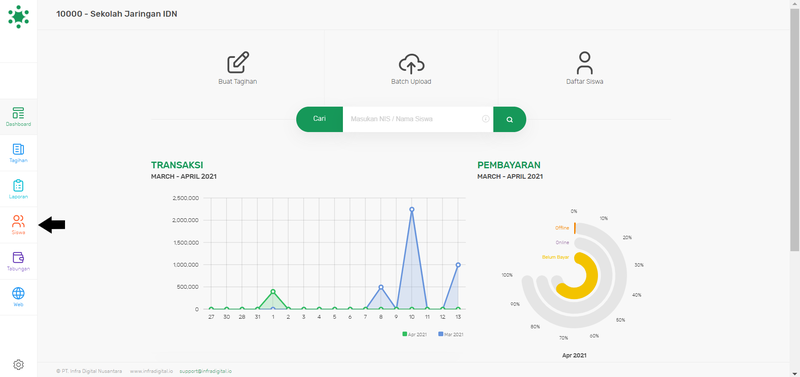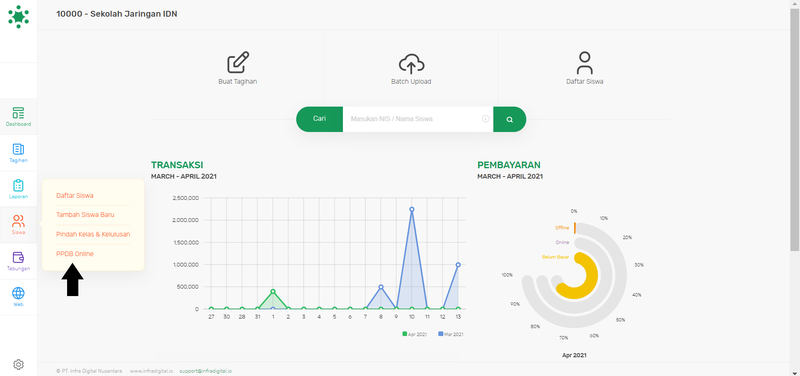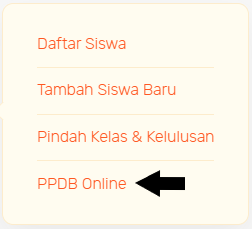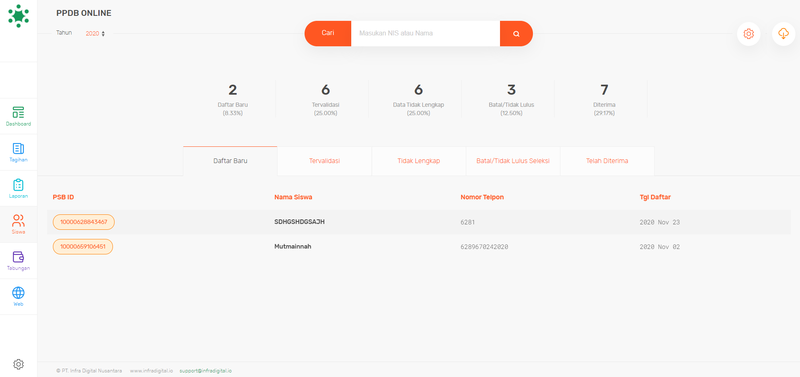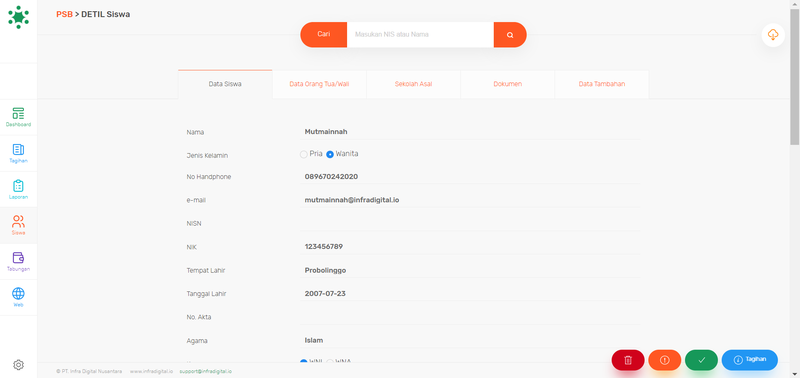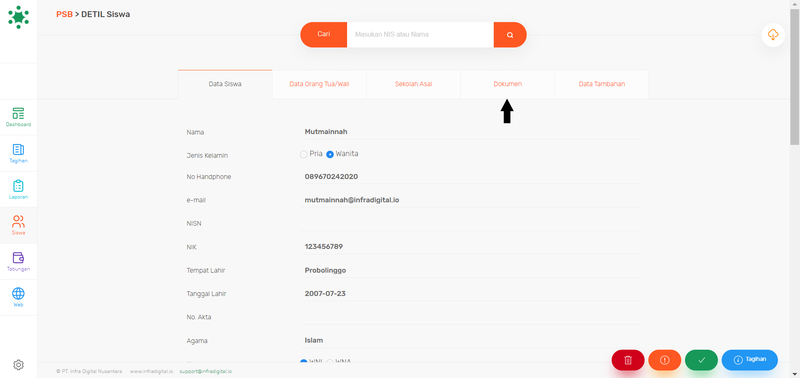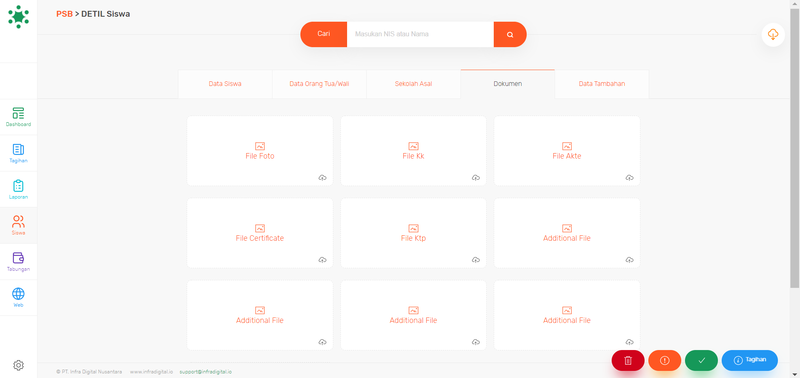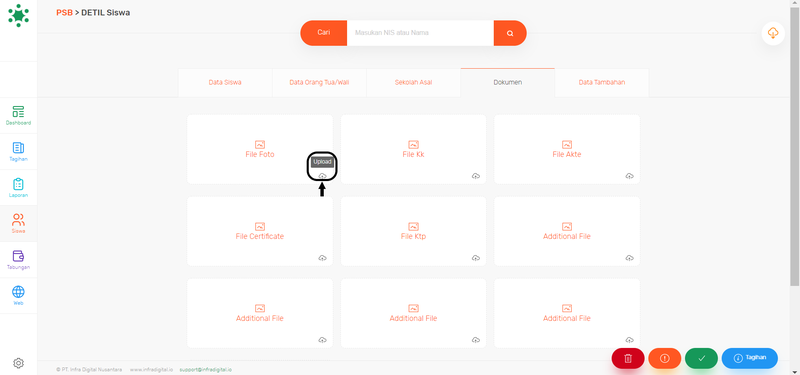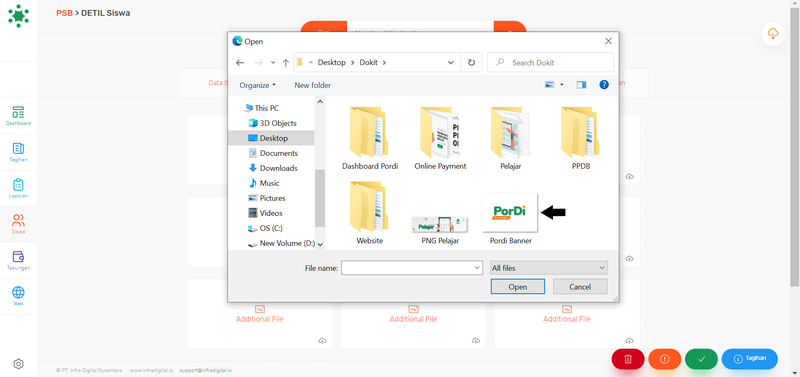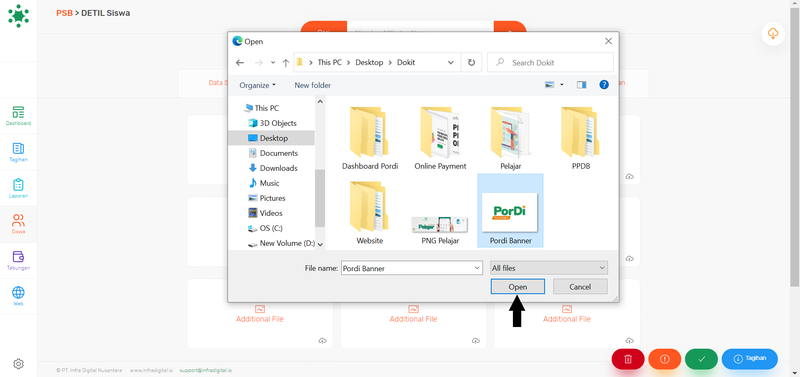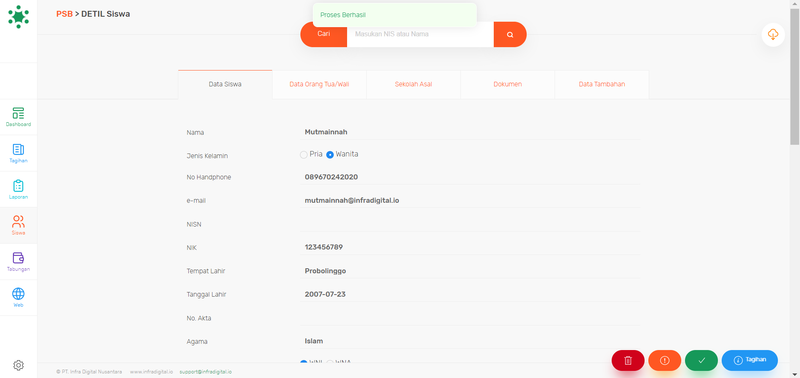File yang telah diunggah dapat diperbaharui di dashboard PPDB.
Duration
5 minute(s)
Contents
- 1 Introduction
- 2 Step 1 - Silahkan Buka Dashboard Lembaga Anda
- 3 Step 2 - Pilih Menu Siswa
- 4 Step 3 - Klik PPDB Online
- 5 Step 4 - Pilih Calon Siswa yang File nya Akan diperbaharui
- 6 Step 5 - Pilih Kolom Dokumen
- 7 Step 6 - Klik Upload
- 8 Step 7 - Pilih File Dokumen
- 9 Step 8 - Selesai
- 10 Step 9 - Cek Kembali File yang Telah Diperbaharui
- 11 Comments
Introduction
Pastikan untuk memeriksa kembali file yang telah diperbaharui/upload agar data yang didapatkan oleh pihak lembaga valid.
Step 1 - Silahkan Buka Dashboard Lembaga Anda
Klik https://dashboard.infradigital.io/pre-login untuk log in ke dashboard sekolah Anda. Pastikan menggunakan email yang sudah di aproval oleh tim Jaringan IDN.
Step 3 - Klik PPDB Online
Silahkan klik PPDB Online untuk membuka detil calon siswa yang sudah melakukan pendaftaran di PPDB Online IDN.
Step 4 - Pilih Calon Siswa yang File nya Akan diperbaharui
Silahkan klik PSB ID calon siswa yang akan diperbaharui file/dokumennya.
Step 9 - Cek Kembali File yang Telah Diperbaharui
Untuk memastikan file dokumen telah sesuai, Silahkan cek kembali data yang telah diperbaharui.
Published